Все способы:
Не многие пользователи знают о том, что для игровой гарнитуры тоже требуется устанавливать драйверы. Однако здесь эта необходимость вызвана не обеспечением нормальной работы устройства, а из-за расширения функциональности, которую встроили в устройство разработчики. Это же правило относится и к наушникам Logitech G35. Существует четыре доступных способа установки драйверов для этого периферийного оборудования. Далее вы узнаете обо всех них.
Способ 1: Официальный сайт Logitech
Рекомендованный метод получения программного обеспечения — использование официального сайта разработчиков аппаратуры, поскольку именно этот источник является самым надежным и проверенным, а также здесь в первую очередь появляются любые обновления. Юзеру предстоит лишь самостоятельно отыскать страницу продукта, чтобы начать скачивание всех нужных файлов, что осуществляется так:
- Воспользуйтесь ссылкой выше, чтобы перейти на главную страницу Logitech, где наведите курсор мыши на раздел «Поддержка».
- В появившемся списке вас интересует пункт «Загрузка».
- При появлении списка продукции щелкните по плитке «Гарнитуры и наушники».
- Переместитесь на вкладку «Игровые гарнитуры», чтобы включить фильтр для удобства поиска.
- В списке отыщите Logitech G35 и нажмите на значок данного устройства.
- Через левую панель перейдите в «Файлы и загрузки».
- Остается только кликнуть по кнопке «Загрузить сейчас», которая находится в разделе с Logitech Gaming Software.
- Начнется скачивание исполняемого файла, который и требуется запустить по завершении текущей операции.
- Следуйте отобразившимся на экране инструкциям, чтобы успешно справиться с установкой программного обеспечения.
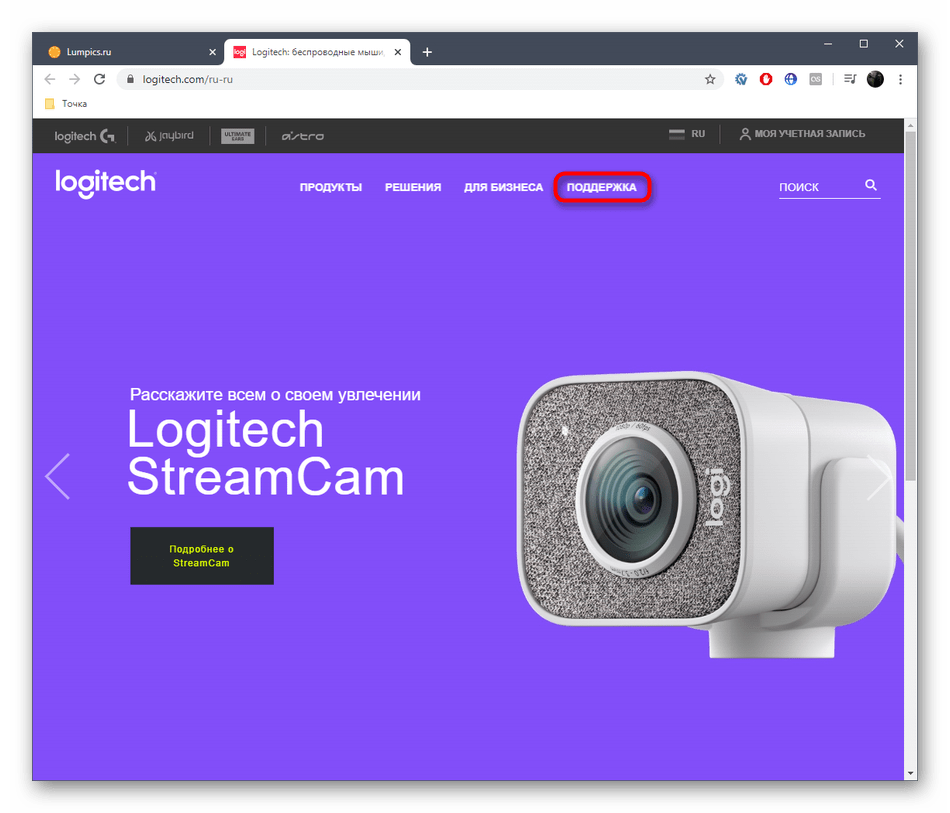
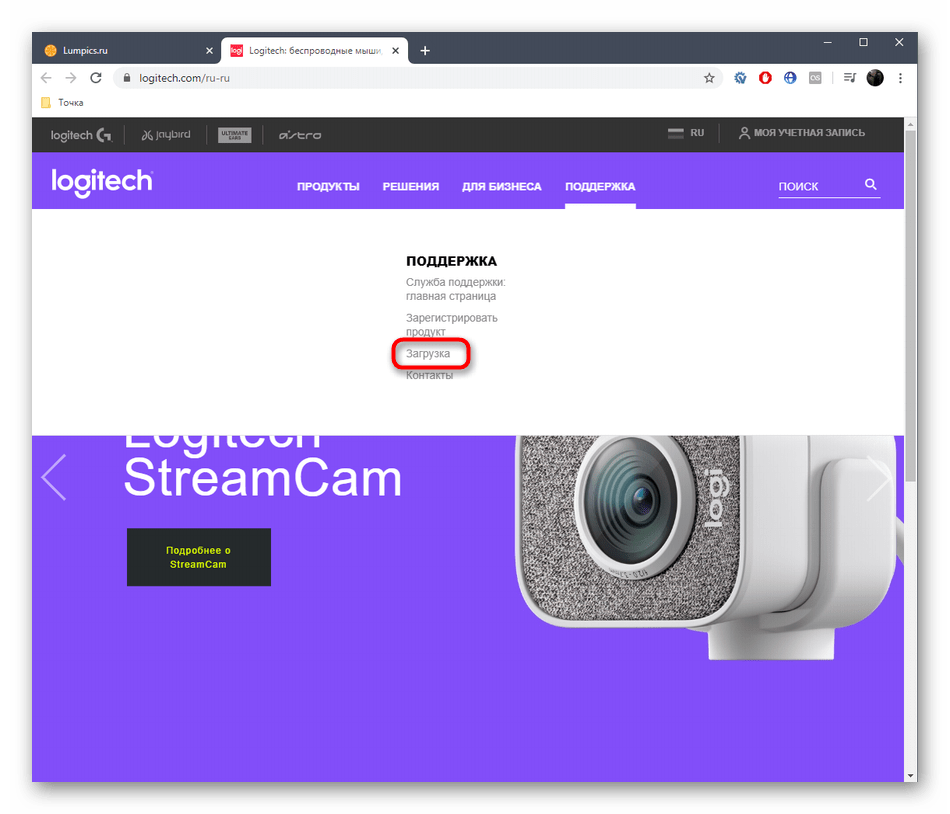
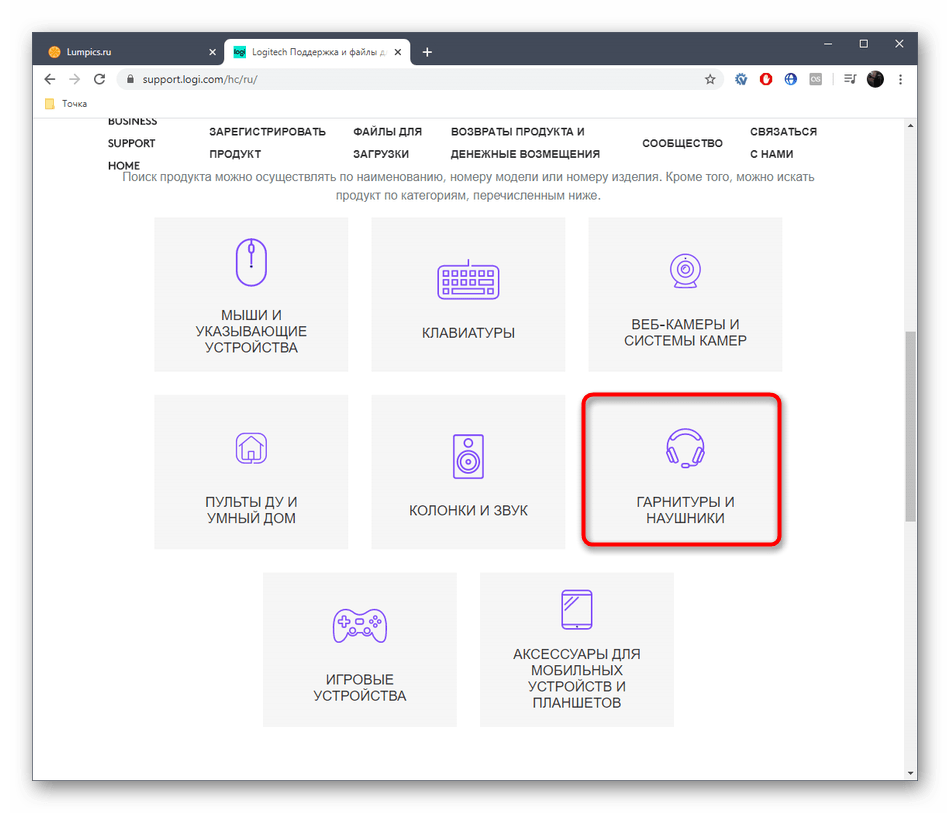


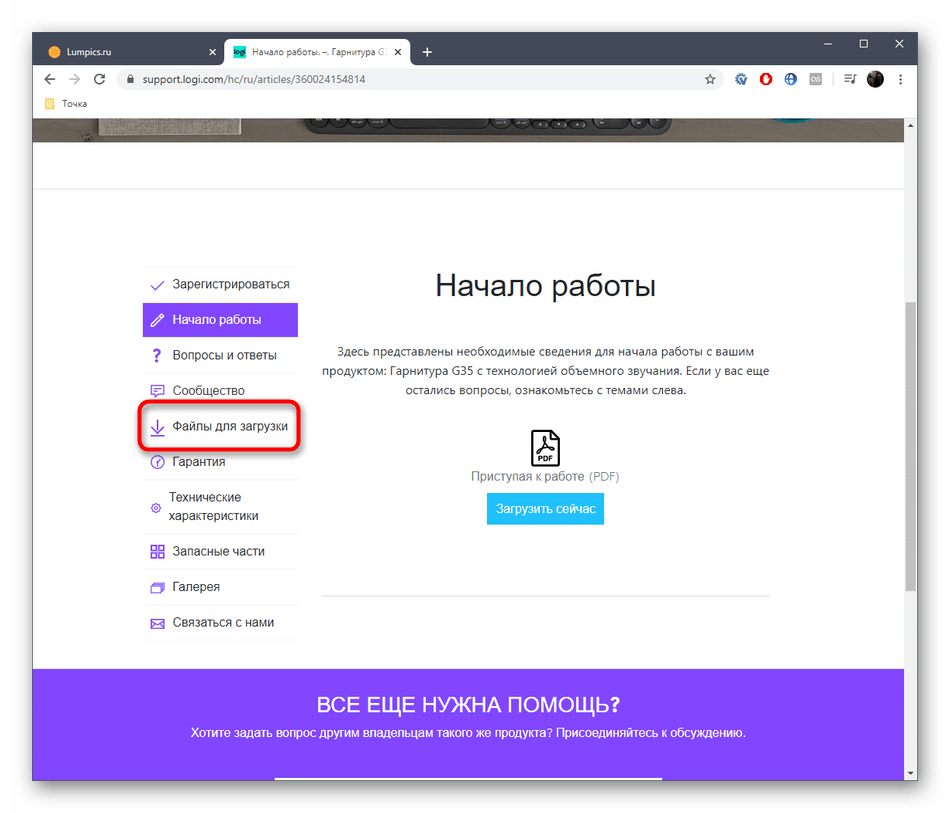
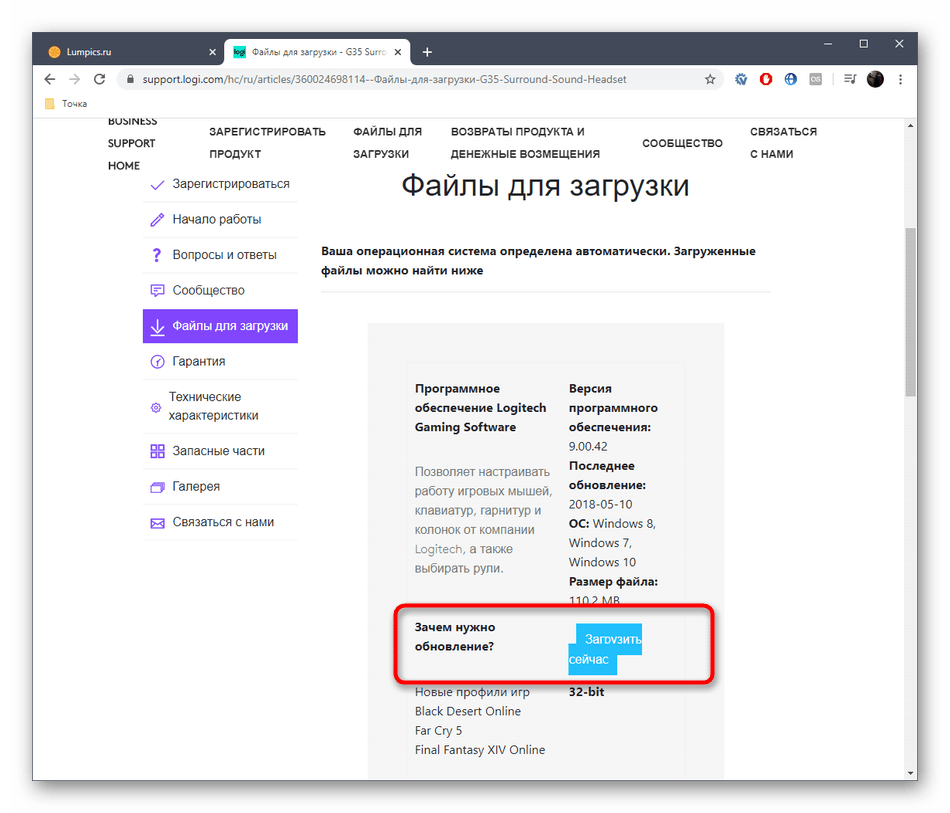
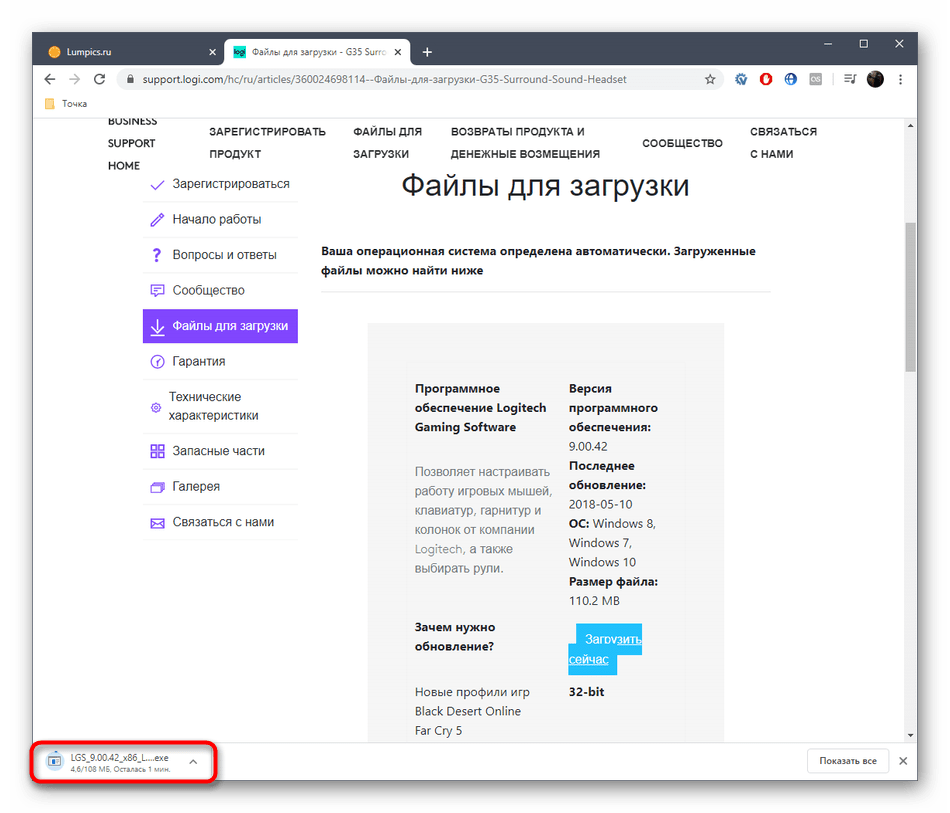
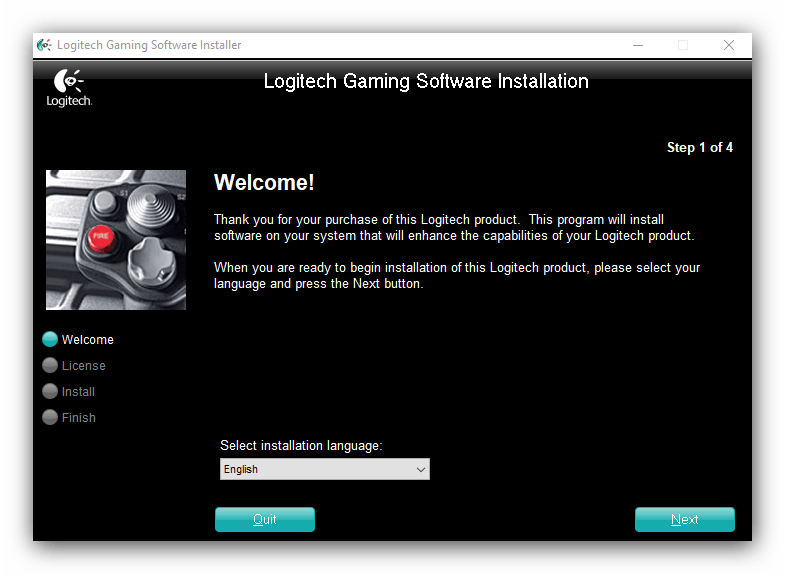
Теперь в операционную систему будет добавлено соответствующее приложение, запускаемое в автоматическом режиме и функционирующее фоном. Через его графическое меню можно настраивать параметры наушников, включая технологию объемного звучания и эквалайзер.
Способ 2: Программы для установки драйверов
Если по каким-либо причинам описанный выше метод вам не подошел, рекомендуем обратить внимание на наличие специальных программ, чья основная функциональность как раз и сосредоточена на инсталляции отсутствующих драйверов. Большинство таких решений корректно обнаруживают и подключенную периферию, поэтому можно не беспокоиться, что файлы для Logitech G35 не будут найдены. Многие начинающие пользователи даже не слышали о существовании ПО такого типа, поэтому им мы советуем сначала прочесть универсальную инструкцию на примере DriverPack Solution, чтобы знать все о принципах взаимодействия с софтом подобного рода.

Подробнее: Установка драйверов через DriverPack Solution
Как уже понятно, DriverPack Solution — не единственное программное обеспечение своего рода, поэтому у пользователей появляется огромный выбор. Вы можете сравнить всех представителей между собой в отдельном обзоре на нашем сайте, чтобы найти подходящий для себя и задействовать его, установив тем самым недостающие драйверы для игровой гарнитуры Logitech G35. Только не забудьте сначала ее подключить к компьютеру, чтобы софт при сканировании нашел периферию.
Подробнее: Лучшие программы для установки драйверов
Способ 3: Уникальный идентификатор Logitech G35
Каждая продвинутая игровая гарнитура, обладающая собственным программным обеспечением, имеет уникальный идентификатор, который необходим для определения устройства операционной системой. К рассматриваемым сегодня наушникам это тоже относится, а ниже вы можете увидеть тот самый код. Для реализации этого метода идентификатор нужно скопировать и вставить в строку поиска на специализированном сайте. Более детально о выполнении данного способа на примерах нескольких наиболее популярных веб-сервисов читайте в статье, кликнув по расположенной далее ссылке.
USB\VID_046D&PID_0A15&REV_0514&MI_00
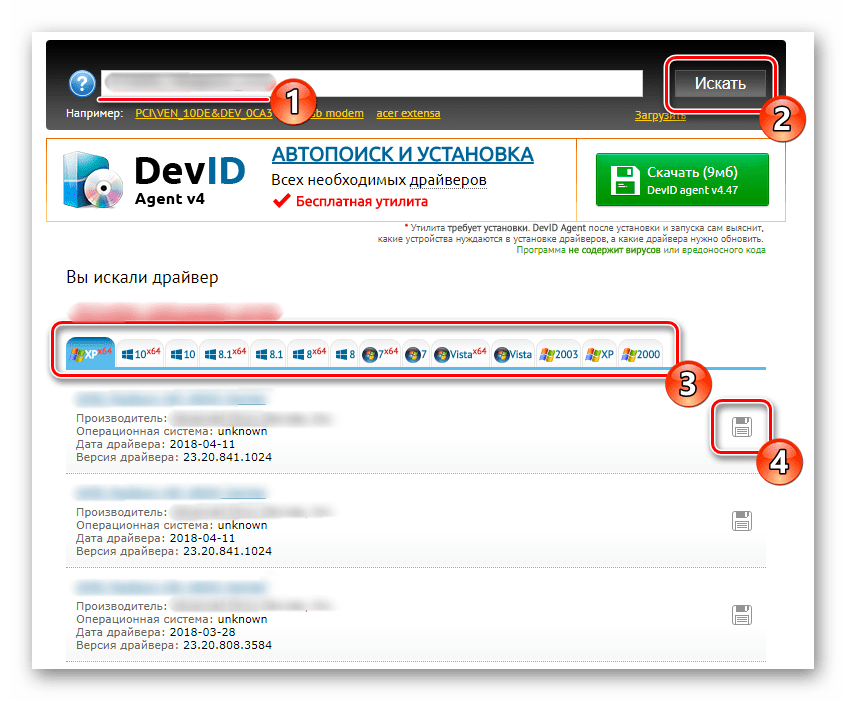
Подробнее: Как найти драйвер по ID
Способ 4: Встроенный в ОС инструмент
Последний вариант установки драйверов Logitech G35 не гарантирует стопроцентного успеха, поскольку у Windows не всегда получается корректно распознать подобные девайсы до инсталляции драйверов. К тому же само оборудование будет функционировать сразу же после соединения с компьютером, а устанавливаемое ПО является лишь дополнением. Если же наушники не работают после подключения их через USB, только тогда имеет смысл использовать стандартное средство операционной системы, о чем читайте ниже.
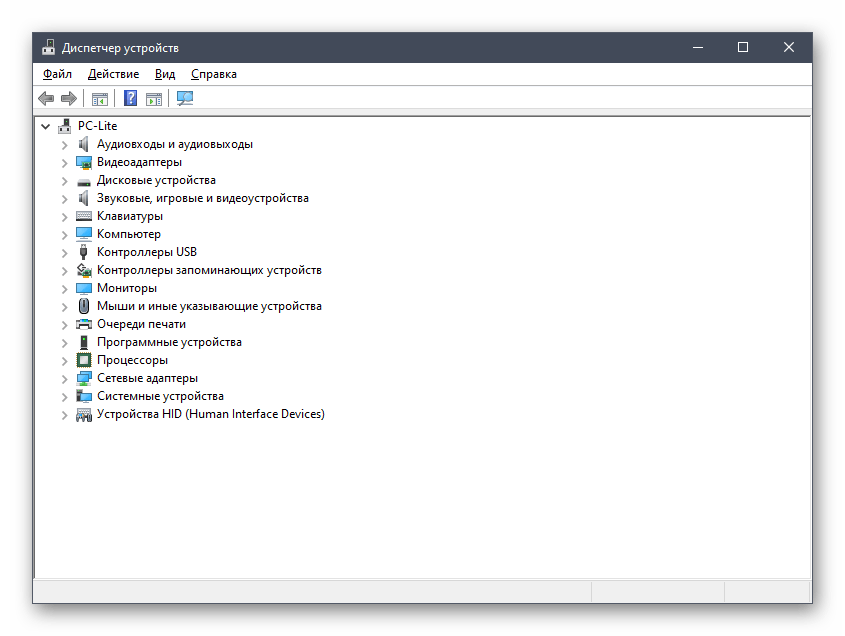
Подробнее: Установка драйверов стандартными средствами Windows
Это были все способы установки драйверов для Logitech G35, о которых мы хотели поговорить сегодня. Как видно, вспомогательное программное обеспечение может быть добавлено только тремя методами, а четвертый поможет в тех ситуациях, когда устройство вовсе не функционирует.
 Наша группа в TelegramПолезные советы и помощь
Наша группа в TelegramПолезные советы и помощь
 lumpics.ru
lumpics.ru



Задайте вопрос или оставьте свое мнение